Helppo ja nopea Android Root -opas

Kun olet roottannut Android-puhelimesi, sinulla on täydet järjestelmän käyttöoikeudet ja voit suorittaa monenlaisia sovelluksia, jotka vaativat root-oikeudet.
Yksi ominaisuus, jota monet Android-käyttäjät arvostavat, on Googlen Play Points -järjestelmä. Aina kun on mahdollisuus saada mitä tahansa vastineeksi jostakin, sinun tulee ottaa se vastaan. Palkinto-ohjelmat houkuttelevat käyttäjiä aina olemaan enemmän vuorovaikutuksessa yrityksen tai palvelun kanssa, eikä Google Play -pistejärjestelmä eroa toisistaan. Jos olet uusi Androidin tai Googlen käyttäjä, saatat olla hieman hämmentynyt siitä, mikä tämä palkkio-ohjelma on. Lue lisää Google Play Pointsin käytöstä ja ominaisuudesta.
Aiheeseen liittyvää luettavaa:
Mitä Google Play -pisteet ovat?
Google Play Points on palkitsemisohjelma, joka antaa sinulle pisteitä Google Play Kaupan rahankäytöstä. On olemassa tasojärjestelmä, joka voi myös edetä ansaitakseen parempia palkintoja. Tasojärjestelmän sijoittuminen korkeammalle tasolle ei ole helppoa, jos luotat vain sovellusten ostamiseen pisteiden palkitsemiseen, sillä jokainen käyttämäsi dollari vastaa yhtä pistettä pronssitasolla. Päästäksesi paremmuusjärjestykseen sinun on luotettava kuukausitilauksiisi. Jos esimerkiksi tilaat 100 Gt:n tason Google Onessa, saat kaksi helppoa Google Play -pistettä kuukaudessa, sillä tilaus maksaa 1,99 dollaria kuukaudessa.
Nykyään käytämme älypuhelimia moniin erilaisiin sovelluksiin ja digitaalisiin palveluihin, jotka saatat saada aikaiseksi melko nopeasti. Huomaat varmasti nopean nousun tasojärjestelmässä, jos käytät puhelintasi. Tässä on Google Play Points -tasojärjestelmä ja niiden tarjoamat palkinnot:
Google Play -pisteiden käyttäminen
Ei ole mitään järkeä kerätä pisteitä, jos et käytä niitä, eikö niin? Voit käyttää Google Play -pisteitä useista syistä. Kuten sovelluksen tai pelin sisäiset ostot, kupongit, Google Play -saldo, hyväntekeväisyyslahjoitukset tai kumppanipalkinnot. Näin voit käyttää Google Play -pisteitäsi:
Androidilla
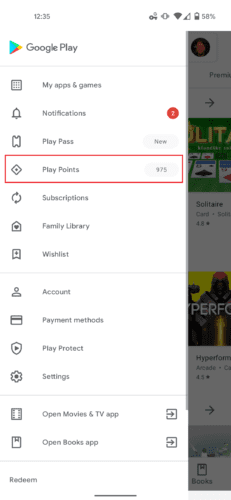
Käytä Google Play -pisteitäsi haluamallasi tavalla!
Tietokoneella
Pitäisikö sinun käyttää Google Play -pisteitä?
Google Play Points on loistava palkinto-ohjelma, johon voit osallistua, jos olet jo aktiivinen Google Play Kaupassa. Emme suosittele sitä, jos et käytä Androidia niin paljon, koska tasoluettelossa voi olla liian vaikeaa nousta. Jos sinulla on paljon sovelluksen sisäisiä ostoksia, kuukausitilauksia ja muita palveluita, voit hyödyntää ominaisuutta. Käytä Google Play Points -pisteitä tukeaksesi sovelluksen sisäisten ostojesi kustannuksia tai lahjoita hyvään tarkoitukseen, jos sinulla on ylimääräistä makaamista. Jos käytät Google Play Kauppaa säännöllisesti, suosittelemme käyttämään Google Play Points -pisteitä ja ottamaan niistä kaiken irti.
Kun olet roottannut Android-puhelimesi, sinulla on täydet järjestelmän käyttöoikeudet ja voit suorittaa monenlaisia sovelluksia, jotka vaativat root-oikeudet.
Android-puhelimesi painikkeet eivät ole vain äänenvoimakkuuden säätämiseen tai näytön herättämiseen. Muutamalla yksinkertaisella säädöllä niistä voi tulla pikanäppäimiä nopeaan valokuvan ottamiseen, kappaleiden ohittamiseen, sovellusten käynnistämiseen tai jopa hätätoimintojen aktivoimiseen.
Jos unohdit kannettavan tietokoneesi töihin ja sinulla on kiireellinen raportti lähetettävänä pomollesi, mitä sinun pitäisi tehdä? Käytä älypuhelintasi. Vielä hienostuneempaa on muuttaa puhelimesi tietokoneeksi, jolla voit tehdä useita asioita samanaikaisesti helpommin.
Android 16:ssa on lukitusnäytön widgetit, joilla voit muuttaa lukitusnäyttöä haluamallasi tavalla, mikä tekee lukitusnäytöstä paljon hyödyllisemmän.
Androidin kuva kuvassa -tilan avulla voit pienentää videota ja katsoa sen kuva kuvassa -tilassa, jolloin voit katsoa videota toisessa käyttöliittymässä, jotta voit tehdä muita asioita.
Videoiden muokkaaminen Androidilla helpottuu tässä artikkelissa lueteltujen parhaiden videonmuokkaussovellusten ja -ohjelmistojen ansiosta. Varmista, että sinulla on kauniita, taianomaisia ja tyylikkäitä kuvia jaettavaksi ystävien kanssa Facebookissa tai Instagramissa.
Android Debug Bridge (ADB) on tehokas ja monipuolinen työkalu, jonka avulla voit tehdä monia asioita, kuten etsiä lokeja, asentaa ja poistaa sovelluksia, siirtää tiedostoja, roottata ja flashata mukautettuja ROM-levyjä sekä luoda laitteiden varmuuskopioita.
Automaattisesti napsauttavien sovellusten ansiosta sinun ei tarvitse tehdä paljoa pelatessasi pelejä, käyttäessäsi sovelluksia tai suorittaessasi laitteella olevia tehtäviä.
Vaikka mitään taikakeinoa ei olekaan, pienet muutokset laitteen lataus-, käyttö- ja säilytystavoissa voivat hidastaa akun kulumista merkittävästi.
Puhelin, jota monet ihmiset rakastavat juuri nyt, on OnePlus 13, koska siinä on erinomaisen laitteiston lisäksi myös ominaisuus, joka on ollut olemassa jo vuosikymmeniä: infrapunatunnistin (IR Blaster).







